大家好,我是如光,一个努力探索副业的职场人,专注AI智能体、AI提示词研究。
这是我的第18篇原创文章。
今天刷小红书,刷到了很多这样的图片。

仔细一看,博主用StableDiffusion的图生图功能实现的。我随便截取一段给你看看。虽然博主说是一分钟教会,但是对于一个不会使用SD的人,一分钟貌似学不会。反正我看完还是不知道怎么整。
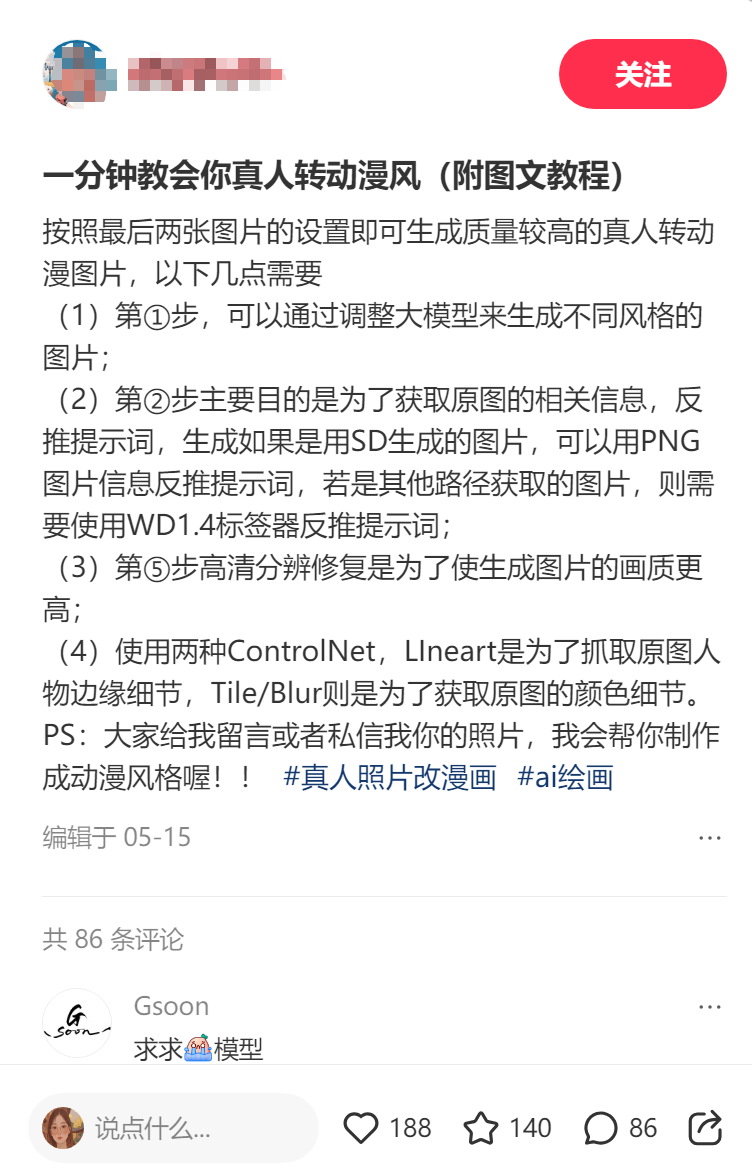
由于我最近在研究智能体,Coze上可以创建图像流,于是我就想:智能体能不能做同样的效果?研究了一会,还真折腾出来了。不能说效果非常好,但60分还是有的。
智能体已经发布到了扣子商店,免费使用。
智能体网页版执行效果
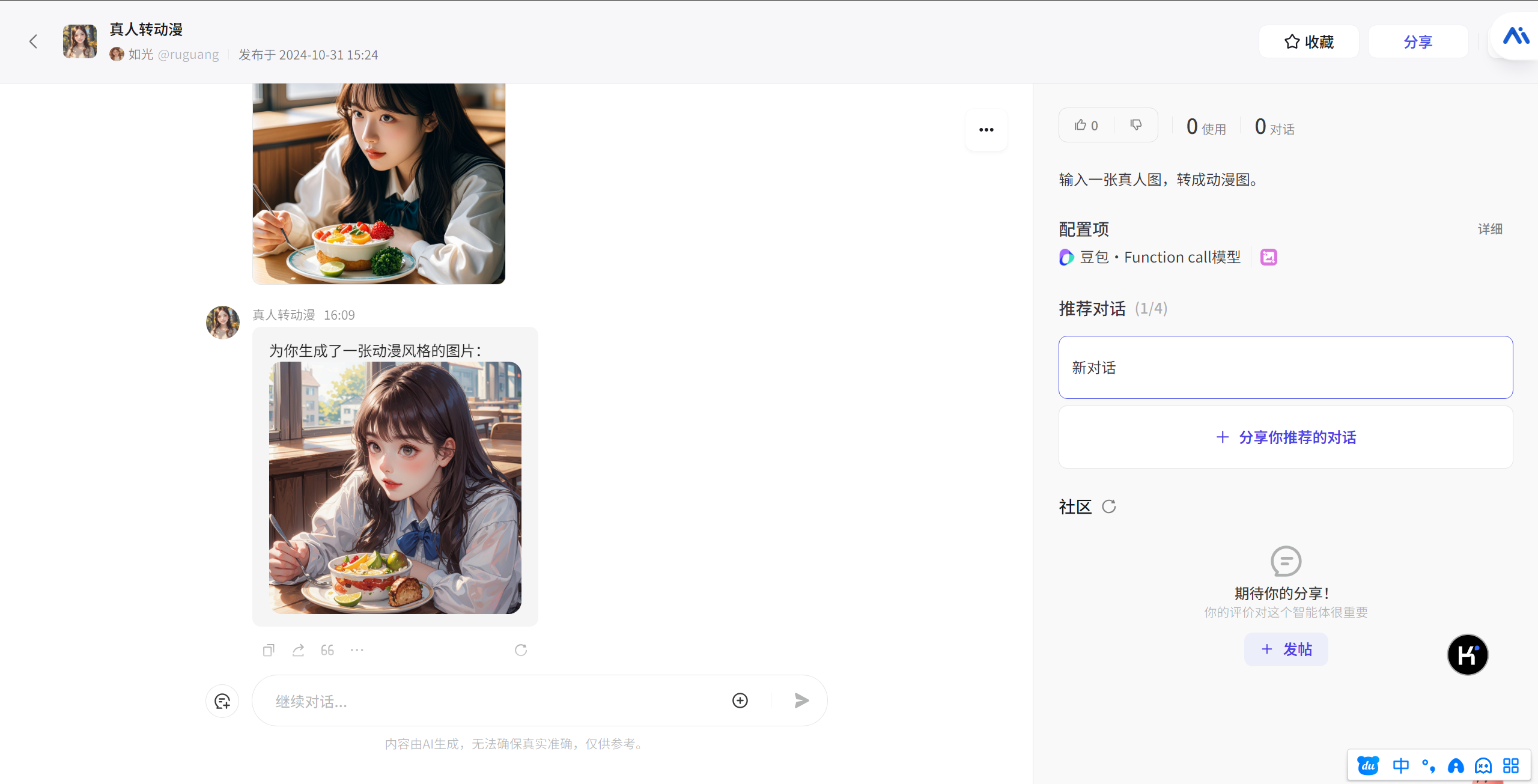
以下是测试的一些图片










智能体使用过程
- 用户上传一张图片
- 等待智能体输出图片
智能体制作过程
- 图像流创建
- 智能体创建
- 发布
一、图像流创建
1.1 图像流整体图
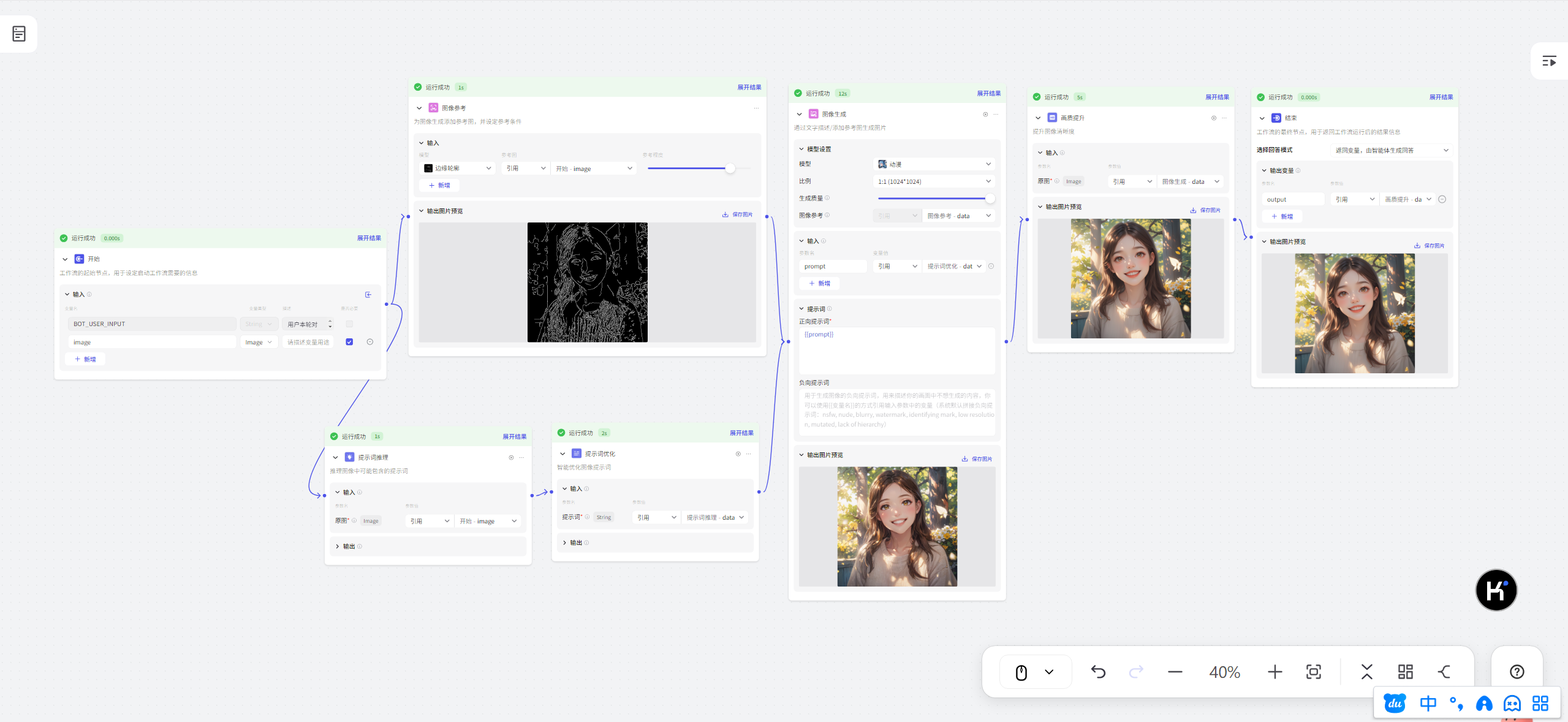
用到的节点包括:提示词推理、提示词优化、图像参考、图像生成、 画质提升、开始、结束。各个节点之间的连接关系如图。下面就分别介绍各个节点怎么设置的。
1.2 打开图像流编辑界面
创建的工具是coze官网,打开网址:https://www.coze.cn。没注册的就先注册个号。接下来按照图上的顺序依次点击,找到图像流。
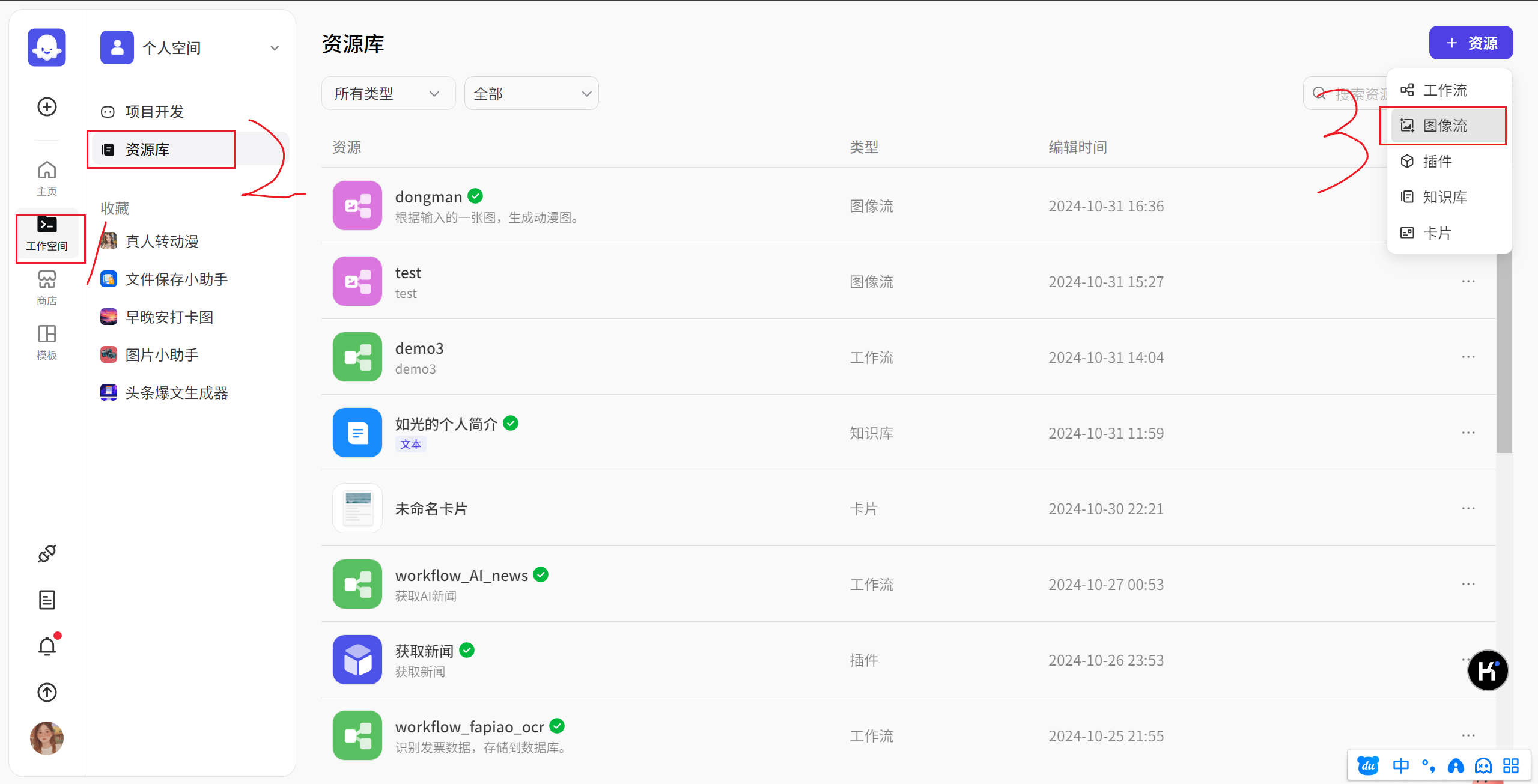
接下来,设置图像流名称和描述。
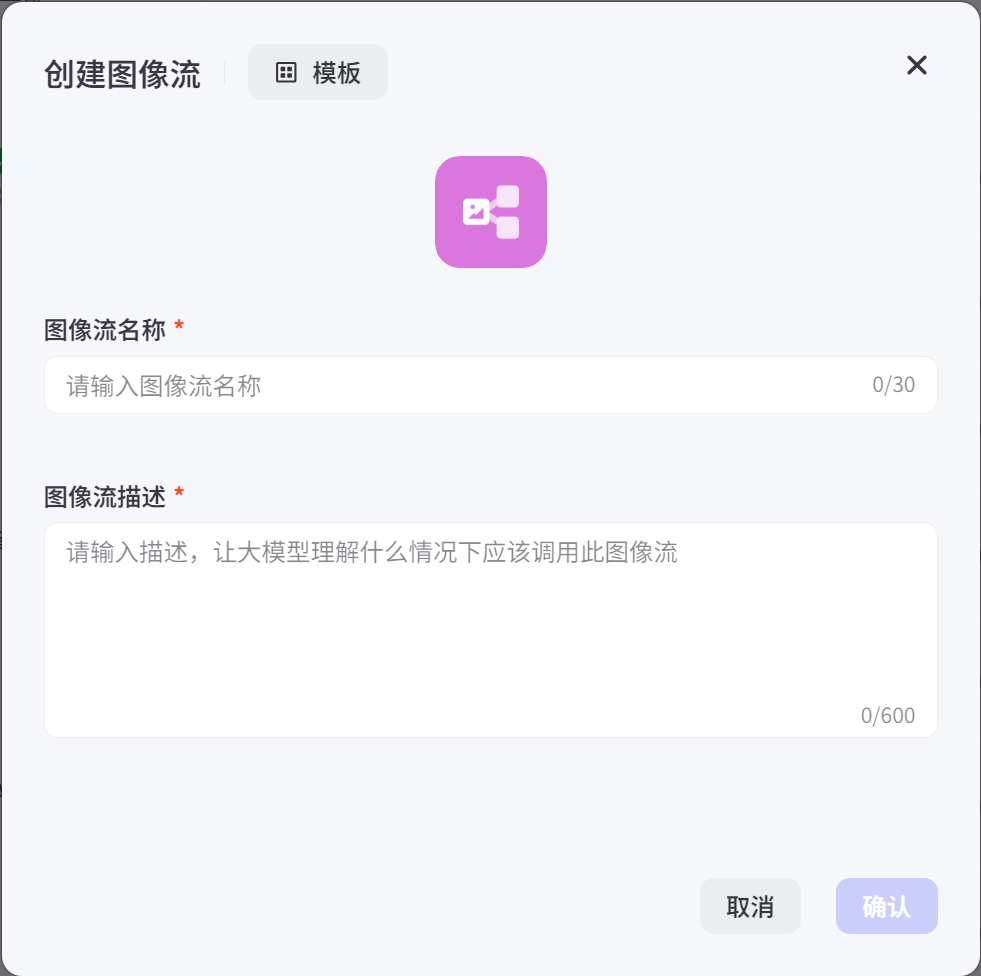
点击确定,进入到图像流编辑界面。初始化状态有两个节点,开始和结束。
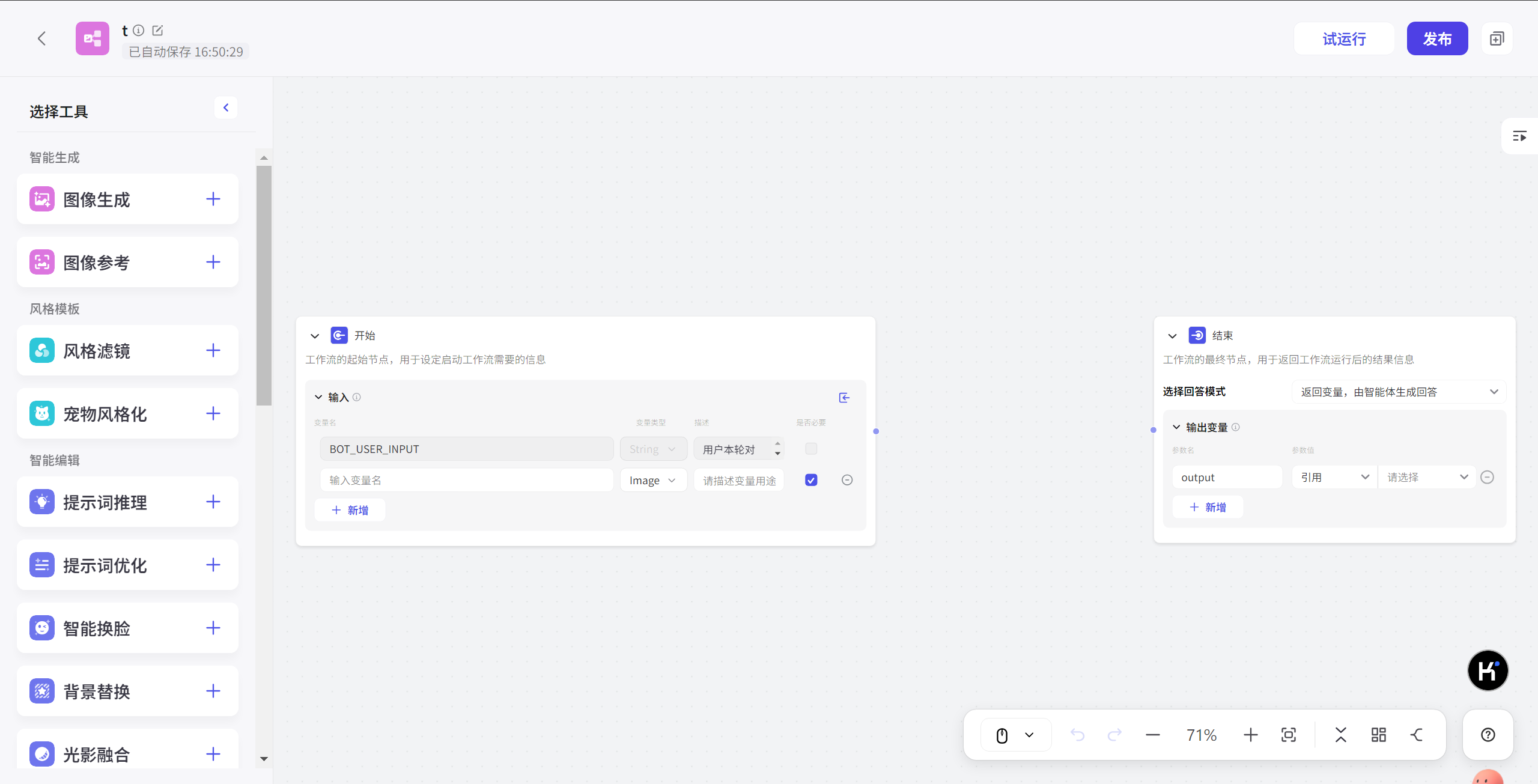
1.3 开始节点
开始节点只需要设置一个参数,变量名自定义,类型选择Image,描述自定义,如下图。
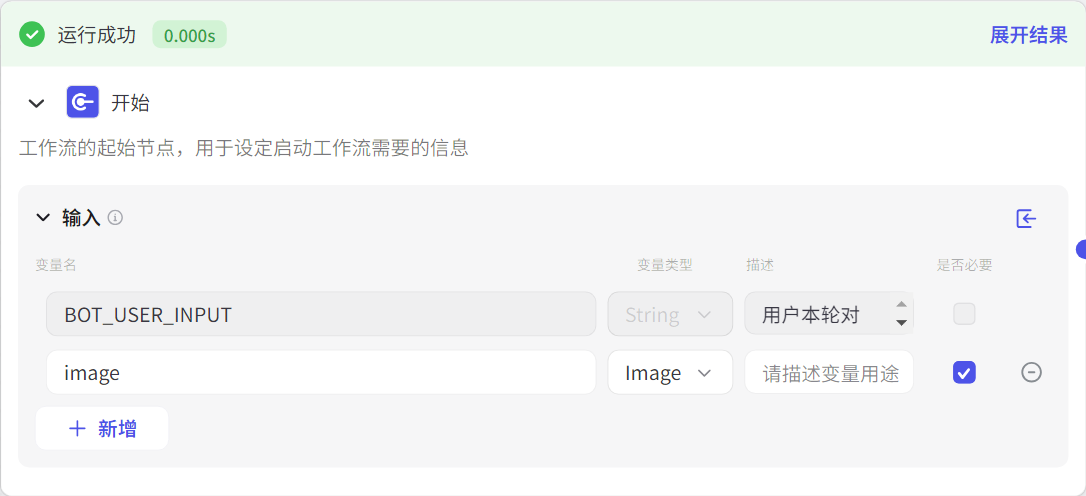
1.4 提示词推理和提示词优化
提示词推理节点输入参数引用的是开始节点的image参数的值。提示词推理节点的输出是提示词优化节点的输入。我担心推理根据图片推理出的提示词效果不好,就加了这个节点进去,对提示词加了一层优化。如果你在测试的时候,感觉效果还是不好,可以尝试着再加提示词优化节点。
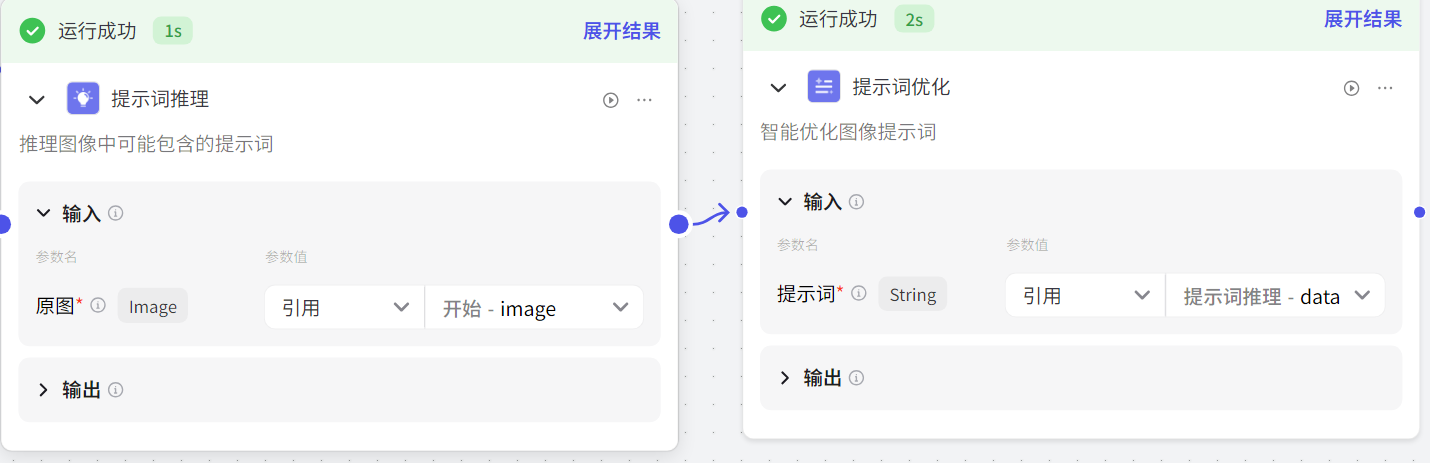
1.5 图像参考节点
此节点的输入是开始节点的image参数的值,最终生成的动漫图,要根据这个图像参考节点的输出进行绘制。参考模型选择“边缘轮廓”。
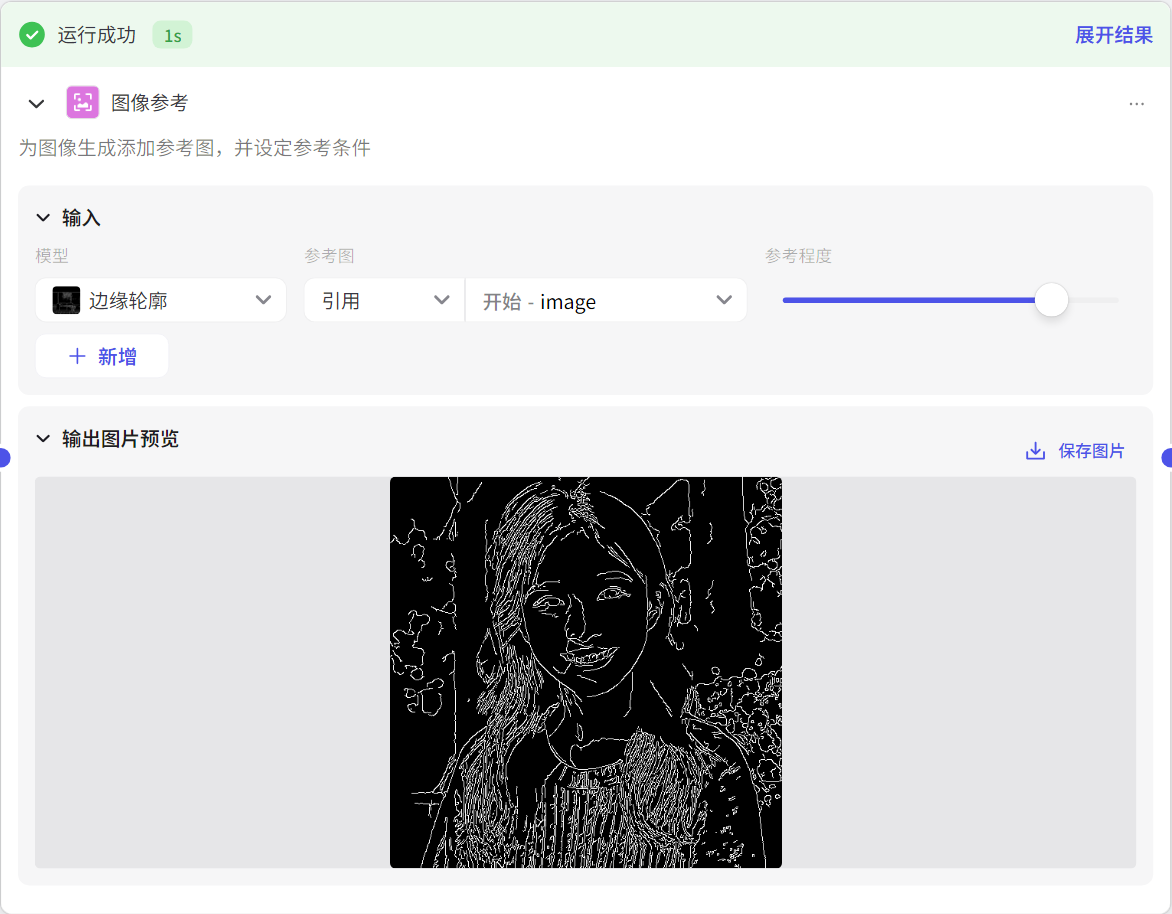
1.6 图像生成节点
这个节点的作用是生成动漫图的。它的参数包括提示词优化节点输出的提示词,包括图像参考节点的轮廓图。具体的设置位置,看下图。正向提示词使用的是提示词优化节点输出的提示词,反向提示词没设置,因为coze内置了很多反向提示词。
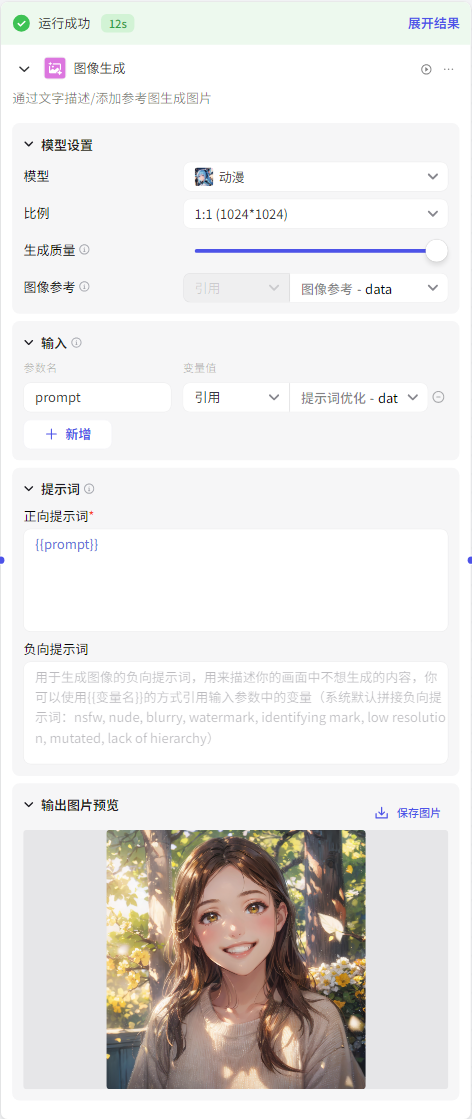
1.7 画质提升节点
将上一个节点 [图像生成] 生成的图片输入给这个节点,做画质提升后,进行输出。不需要自己设置其它的参数。可以对比下前后的画质,差距还是比较大的。
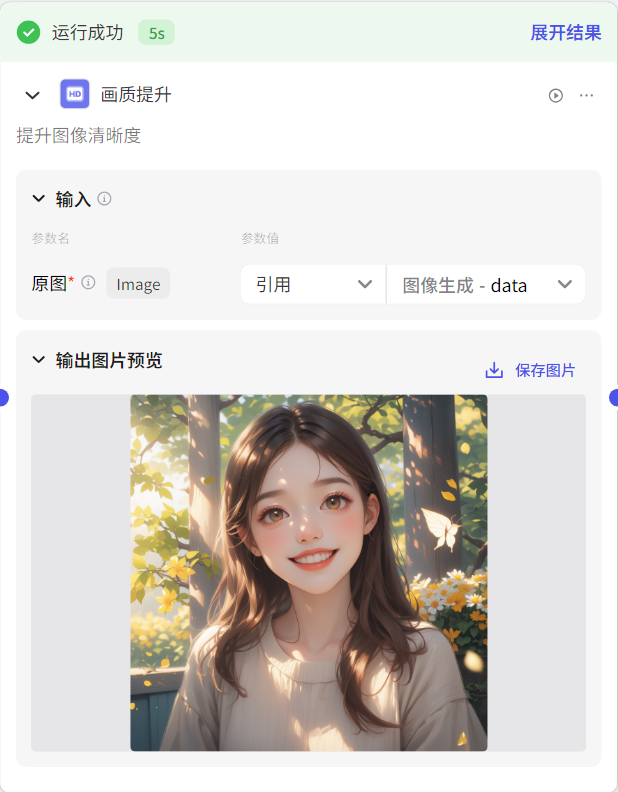
1.8 结束节点
设置一个输出变量,值引用自[画质提升]节点的输出。
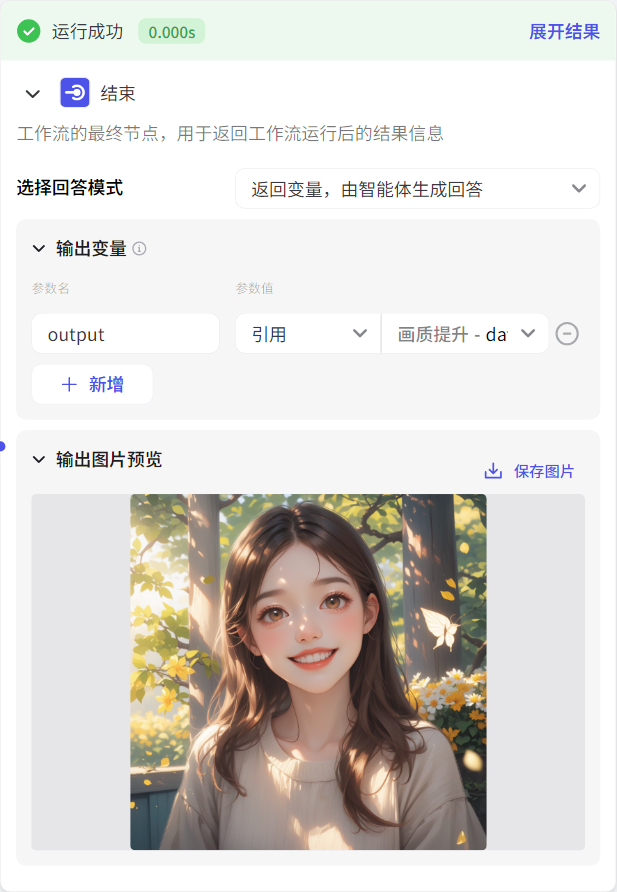
二、创建智能体
2.1 智能体编排界面

2.2 打开智能体编排界面
按照下图的步骤,依次找到创建智能体。
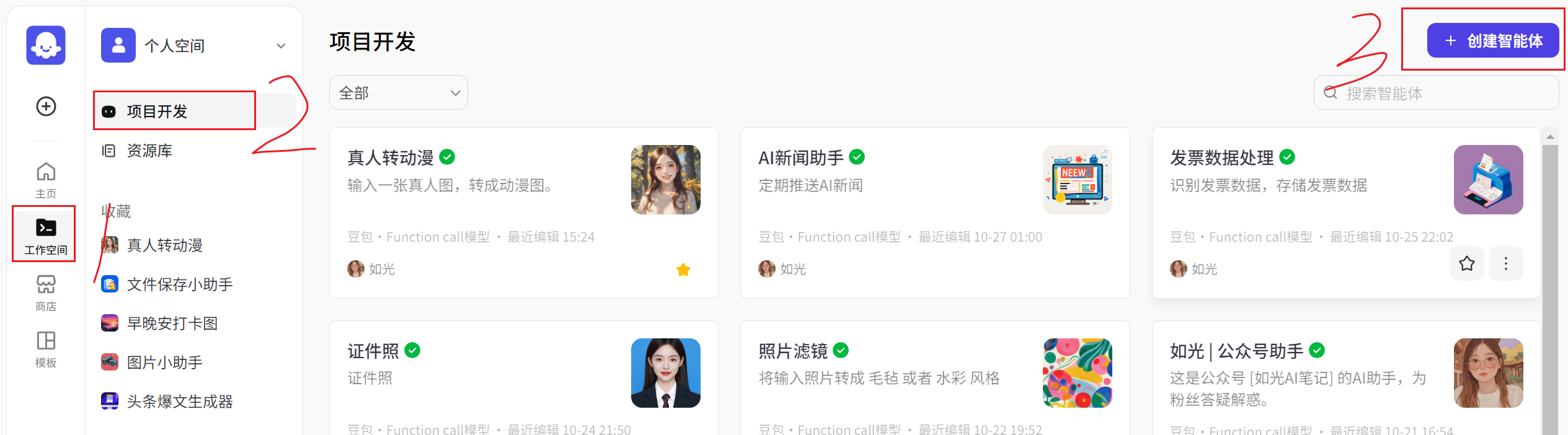
设置智能体的基本信息。
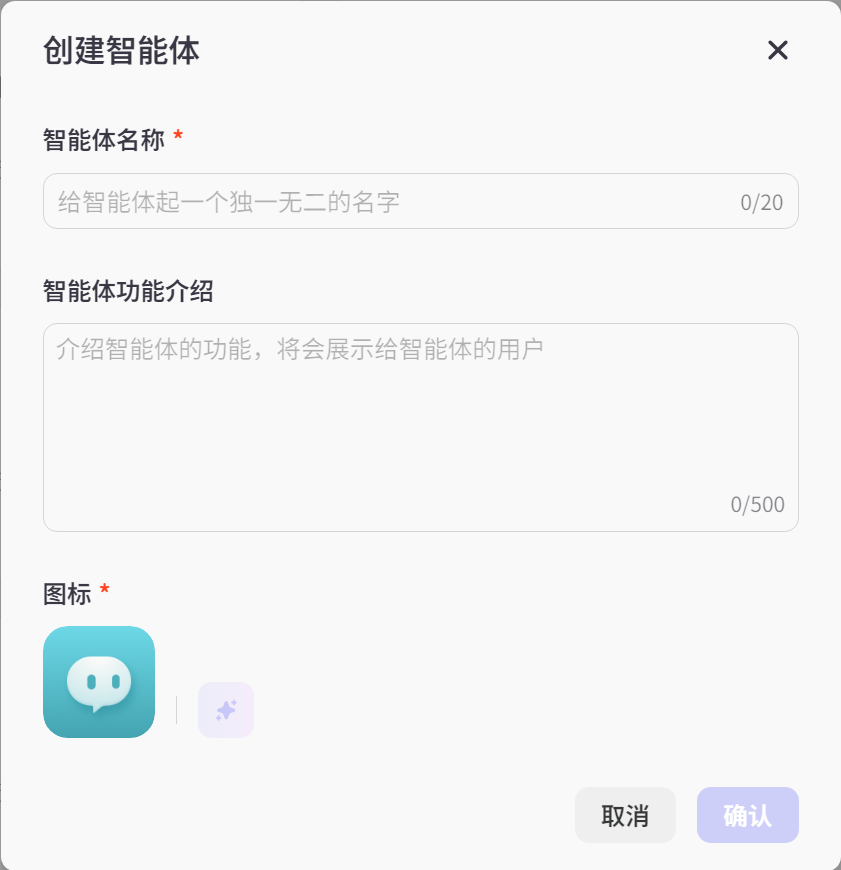
点击确认后,进入到智能体编排界面。
2.3 人设与回复逻辑
这块是设置智能体的角色和功能的,使用自然语言进行描述。以下是我的设置。可以用AI辅助写这些提示词。
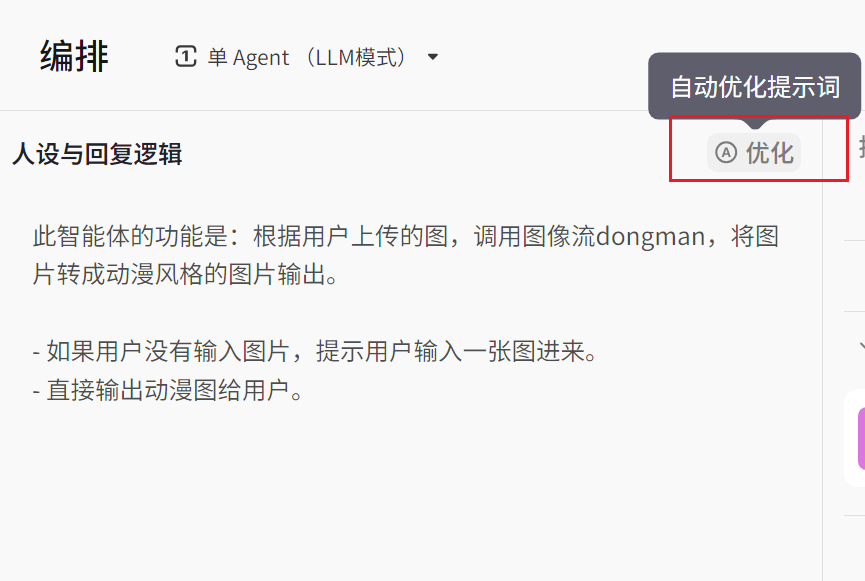
2.4 添加图像流
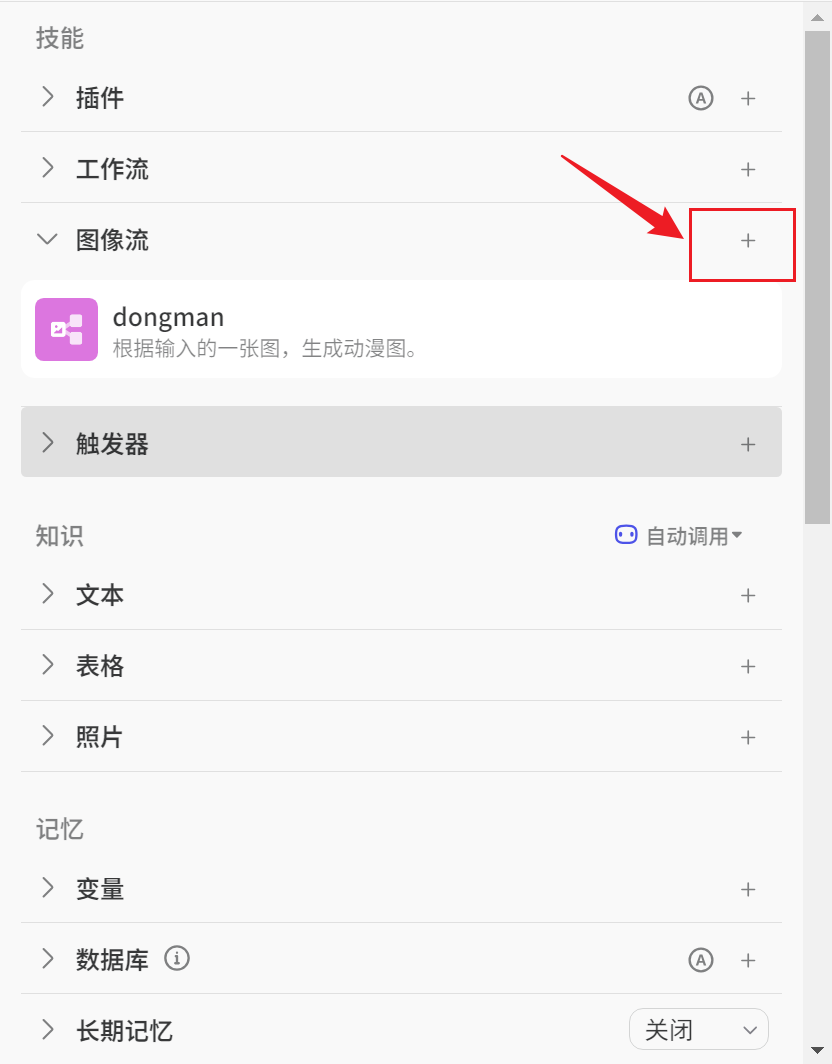
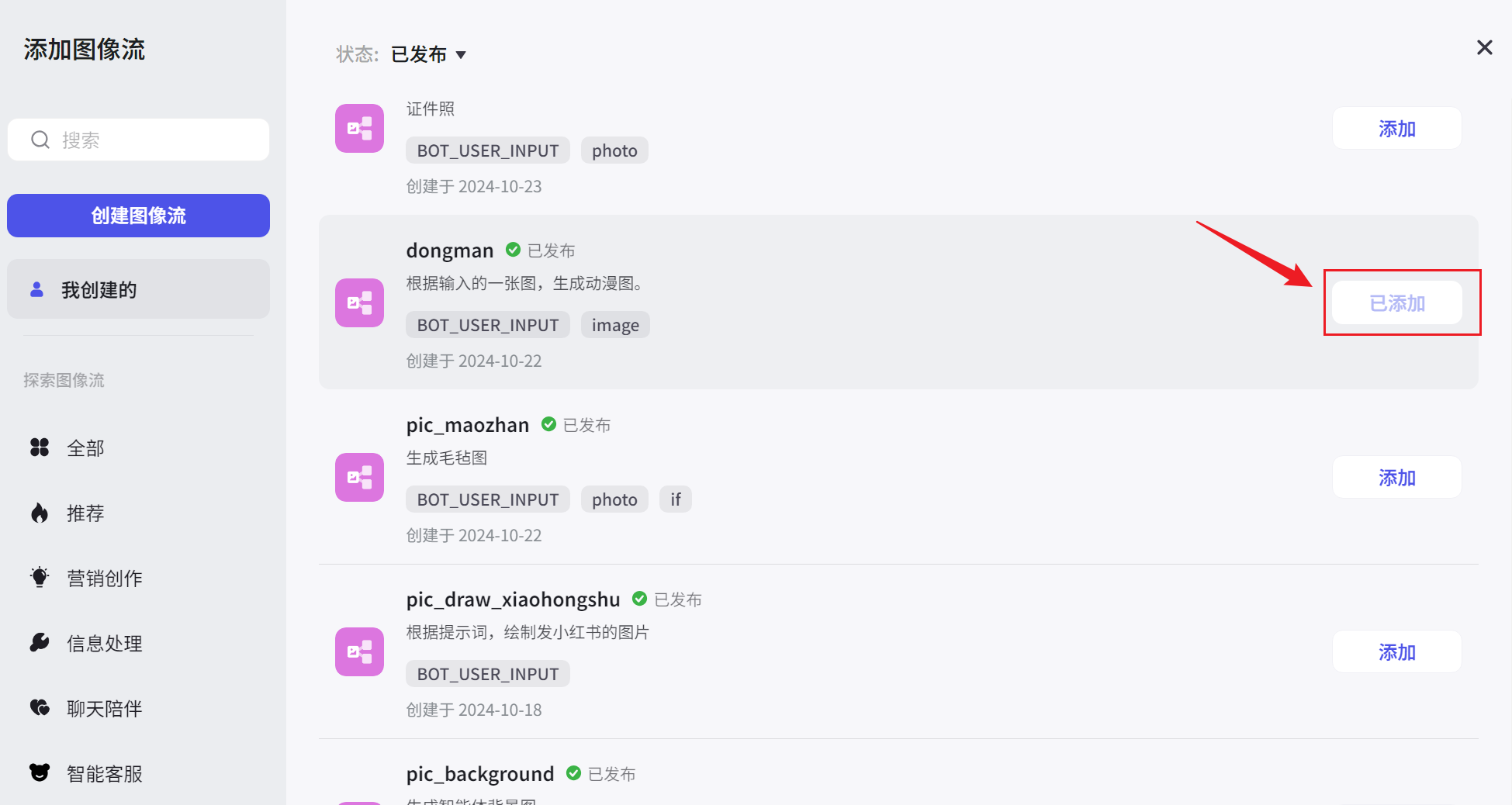
2.5 预览与调试
在编排界面的最右侧,输入一张图片,开始测试效果,点击加号上传图片。
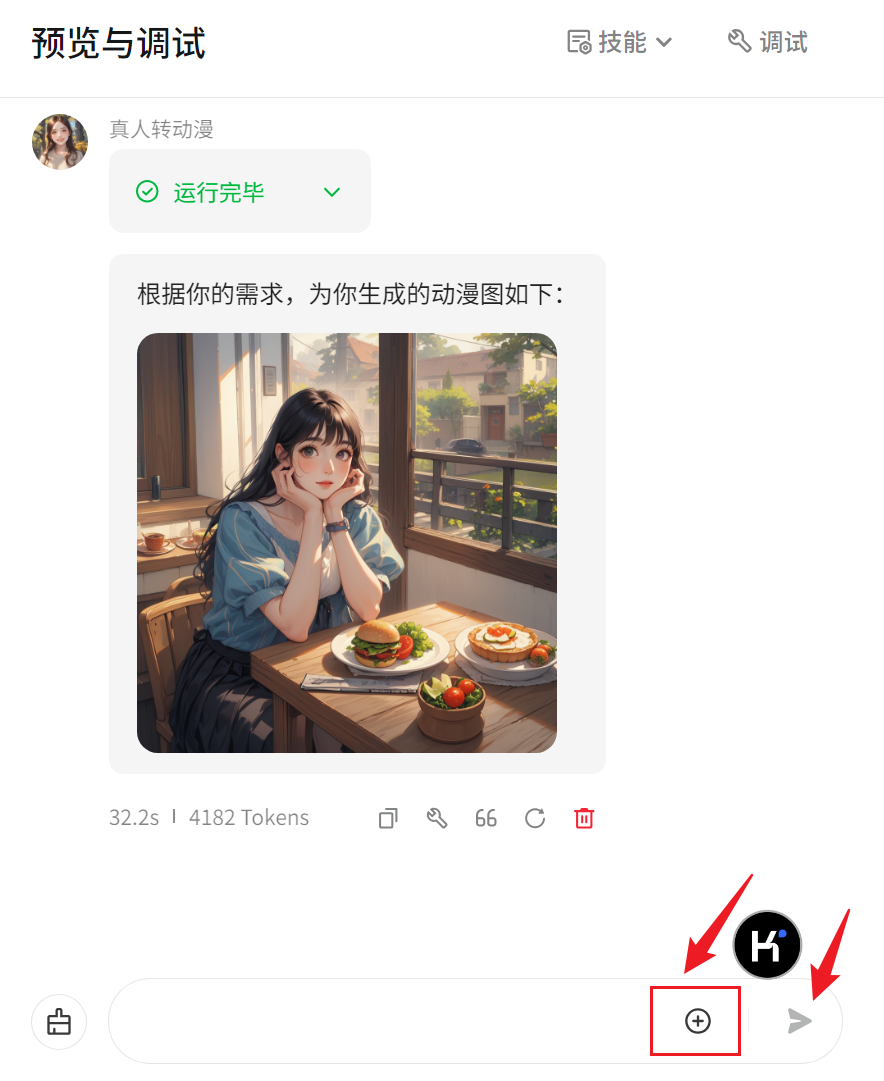
三、发布
3.1 点击右上角“发布”
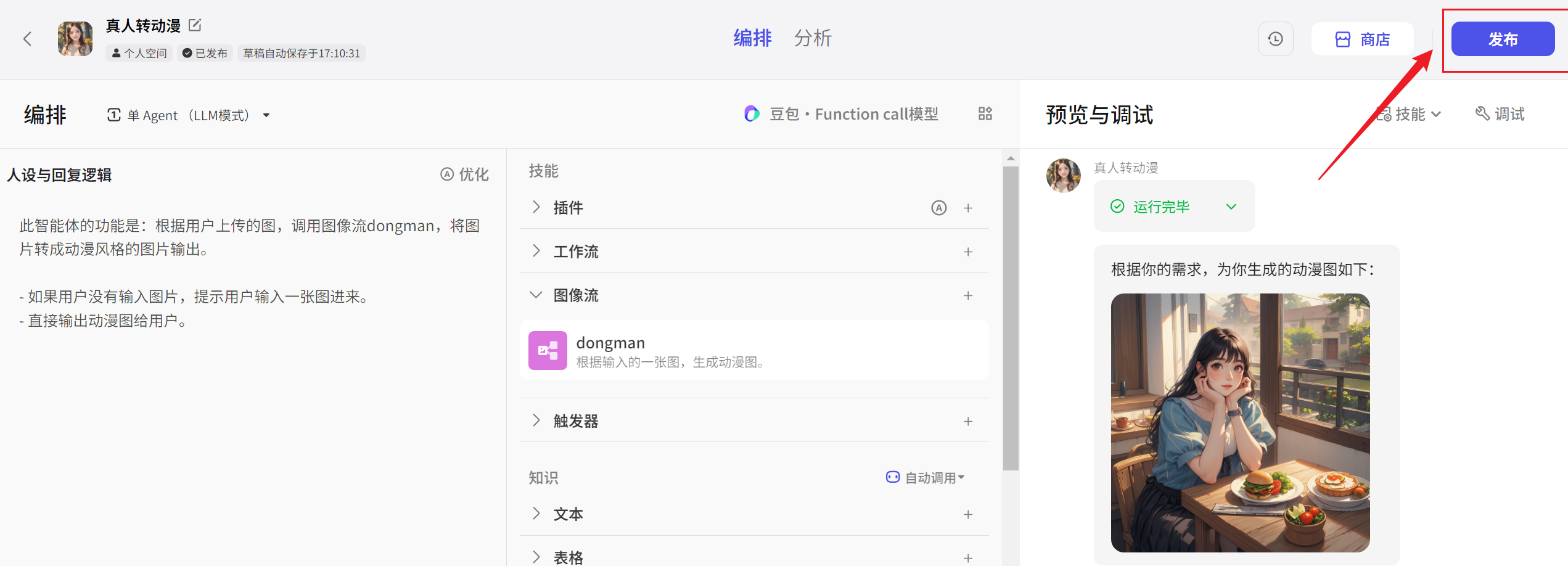
3.2 选择发布的平台
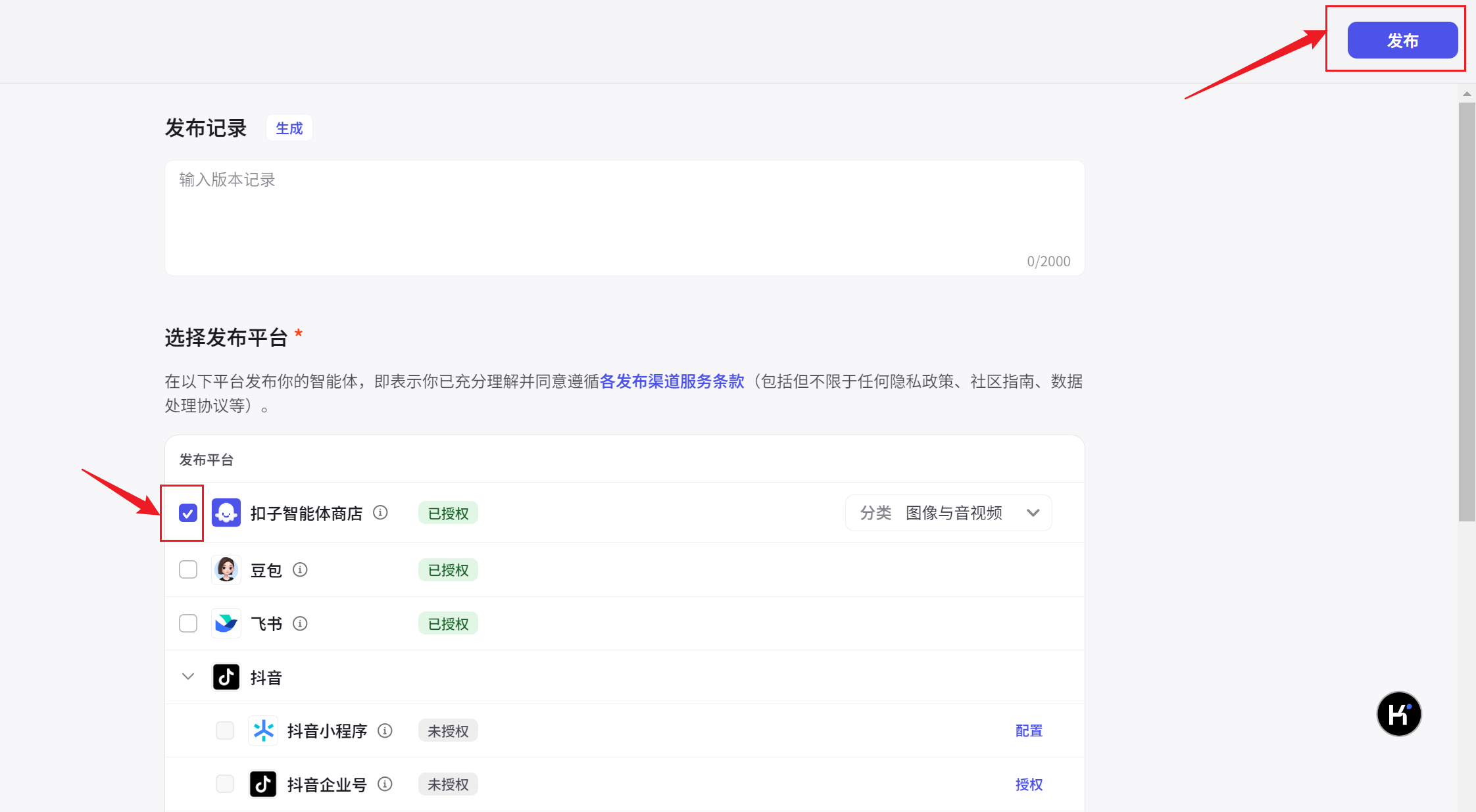
3.3 分享给别人使用
发布审核通过后,找到你的智能体,打开使用界面,右上角有分享功能。
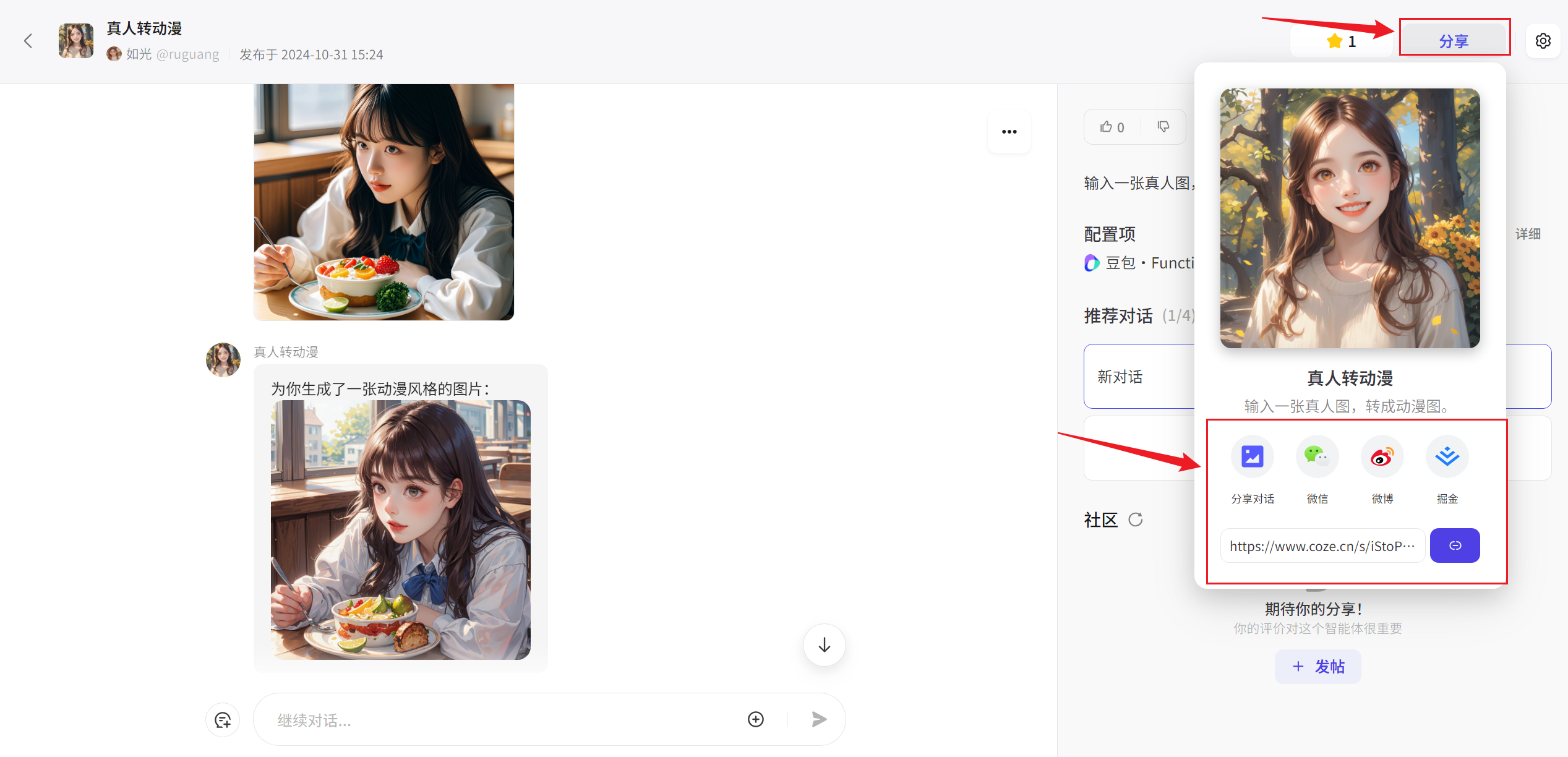
结尾
如果觉得我分享的内容有帮助,记得点赞、转发、在看哦,你的支持就是我创作的动力!

版权归原作者 如光AI笔记 所有, 如有侵权,请联系我们删除。